Obsah
Od svého zavedení v roce 2020 se Instagram Reels staly nejrychleji rostoucí funkcí aplikace (a skvělým způsobem, jak podpořit svůj obsah v algoritmu Instagramu).
Doufejme, že jste se již seznámili se základy funkce Instagram Reels, protože je čas přejít do režimu Expert.
V tomto příspěvku se s vámi podělíme o hacky, tipy, triky a funkce Instagram Reels, které znají a milují profesionálové, takže (držte palce!) vaše další video ohromí všech 1,22 miliardy uživatelů Instagramu/potenciálních nových sledujících.
Bonus: Stáhněte si zdarma 10denní výzvu , denní sešit s kreativními podněty, který vám pomůže začít s Instagram Reels, sledovat váš růst a vidět výsledky na celém vašem profilu na Instagramu.
Jak používat hlasové filtry pro Instagram Navijáky
Kromě přidání zvukových efektů, hudebních klipů nebo hlasových komentářů můžete do videa přidat i změnu hlasu.
Využijte kouzlo zvukových efektů a přeneste své publikum do jiného světa: do světa, kde jste robot, obr nebo člověk, který nasává helium.
- Natočte videoklip pomocí režimu Vytvořit. Klepněte na možnost Další a pak stiskněte tlačítko ikona hudební noty nahoře.

- Klepněte na Upravit (umístěný pod měřičem úrovně zvuku).

- Vyberte efekt, který chcete použít na původní zvuk. Hotovo na náhled. Pokud jste s ním spokojeni, pokračujte v odesílání příspěvků jako obvykle!
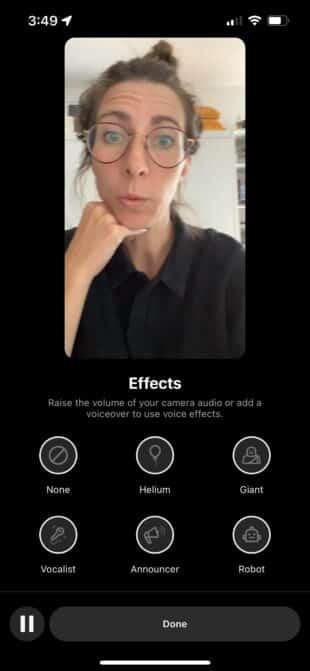
Jak přidat zvukové efekty na Instagram Reel
Zpestřete momentku přidáním bečící kozy nebo neodbytného zvonku. Stačí, když do svého instagramového kotouče přidáte zvukový efekt pomocí funkce pro úpravu zvuku.
- V režimu Vytvořit vytvořte nebo vyberte video a klepněte na možnost Další pro vstup do režimu úprav. ikona hudební noty v horní části obrazovky.
- Klepněte na Zvukové efekty vpravo dole.
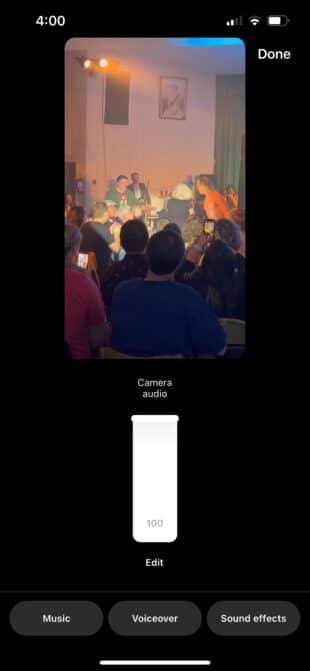
- V prostoru pro úpravy se vaše video přehraje. Klepněte na tlačítko pro efekt, který chcete přidat v okamžiku, kdy jej chcete přidat.

- Přidejte libovolný počet zvukových efektů. Zobrazí se časová osa vašich přidaných zvuků jako vizuální znázornění, kde se tyto zábavné zvuky ve videu vyskytují.
- Klepněte na možnost tlačítko zpětné šipky vrátit přidání posledního zvukového efektu. Video se bude opakovat ve smyčce a můžete přidat tolik zvuků kozy, kolik si jen budete přát.

- Až budete připraveni, stiskněte Hotovo . Pokračujte v publikování jako obvykle.
Jak používat šablony k vytváření virálních filmů na Instagramu
Proč znovu vymýšlet kolo? Šablony Instagram Reels vám umožňují kopírovat formátování jiných Reels, takže se můžete učit z úspěšných příkladů jiných Reels.
- Klepněte na možnost Navijáky ikona (vpravo dole uprostřed po otevření aplikace Instagram).
- Klepněte na možnost ikona fotoaparátu v horním rohu a přejděte do režimu Vytvořit.

- Pod tlačítkem záznamu se zobrazí karta s nápisem Šablona . Ťukněte na to!

- Nyní budete moci procházet nabídku šablon válců. Klepněte na tu, kterou chcete napodobit.

- Podle pokynů vyberte fotografie a videa z vlastního fotoaparátu. Ty budou vloženy a synchronizovány s časováním válců.
- Přejděte do nastavení a pošlete příspěvek odtud!
Jak používat přechodové efekty v aplikaci Instagram Reels
Vestavěné přechodové efekty Instagramu vám pomohou spojit scény s opravdovým leskem: představte si deformace, víření nebo roztahování.
- V režimu vytváření kotoučů klepněte na Ikona Sparkle (efekty) vlevo.
- Klepněte na možnost Navijáky (mezi kartami Trendy a Vzhled).

- Klepněte na vybraný efekt a podle pokynů nahrajte scénu, která začíná nebo končí vizuálním efektem.

Jak naplánovat natáčení na Instagramu
Kdo má čas žít okamžikem?! Pomocí aplikací pro správu sociálních médií, jako je SMMExpert, můžete automaticky naplánovat Instagram Reels.
Další podrobnosti o plánování Instagram Reels najdete zde, ale zde je stručná verze:
- Nahrajte a upravte video a uložte je do zařízení.
- V aplikaci SMMExpert otevřete režim Composer a vyberte účet Instagram, na který chcete odeslat příspěvek.
- Nad textovým polem obsahu klepněte na možnost Naviják . Nahrajte video a přidejte popisek.
- Upravte další nastavení, zobrazte náhled a klepněte na možnost Plán na pozdější dobu .
- Zvolte si ručně čas zveřejnění nebo nechte doporučovací systém navrhnout nejlepší čas zveřejnění pro maximální zapojení.
Bonus: Stáhněte si zdarma 10denní výzvu , denní sešit s kreativními podněty, který vám pomůže začít s Instagram Reels, sledovat váš růst a vidět výsledky na celém vašem profilu na Instagramu.
Získejte kreativní podněty nyní!
Jak odpovídat na komentáře pomocí Instagram Reels
Reagovat na komentáře k Reelu pomocí nový Naviják! Naviják na naviják! To je svět!
Tato funkce promění komentář v nálepku, kterou můžete vložit do videa a sdílet tak svou reakci se světem... což může povzbudit více sledujících k zapojení a komentování. Rozjeďte tenhle chat!
- Najděte úžasný komentář k jednomu ze svých kotoučů. Pod ním klepněte na možnost Odpovědět .
- Zobrazí se textové pole pro odpověď. Vedle něj se zobrazí modré políčko ikona fotoaparátu . Ťuknutím na tuto možnost zaznamenáte odpověď Reel.

- Komentář se zobrazí jako nálepka položená na vaší nové nahrávce. Dokončete nahrávku a odešlete ji jako obvykle!

Jak proměnit nejdůležitější momenty na Instagramu v přetáčky
Možná jste už četli o našem velkém experimentu, při kterém jsme z Příběhů s důrazem na příběhy udělali filmové kotouče. Pokud jste to ale neudělali, poradíme vám, jak na to právě teď!
- Přejděte do svého profilu a klepněte na Zvýraznění který chcete převést na Reel.

- Při přehrávání zvýraznění klepněte na tři vodorovné tečky vpravo dole. Tím se otevře nabídka možností. Převést na kotouč .

- Nabídne se vám několik navrhovaných zvuků, se kterými se vaše klipy automaticky synchronizují. Přeskočit pokud tento úkol nechcete svěřit umělé inteligenci Instagramu - budete přesměrováni na stránku pro úpravy, kde můžete sami přidat efekty, zvuk a podobně.

- Klepněte na Další přidat titulek a upravit nastavení před odesláním.
Jak vyhledávat podle textů ve zvukové knihovně Instagramu
Méně návodů, více zábavných faktů: Věděli jste, že můžete vyhledávat podle textu písně ve zvukové knihovně Instagramu? Pokud neznáte název nebo interpreta, vůbec vám to nebude překážet, přátelé.
- Klepněte na možnost notový zápis v režimu Vytvořit.
- Zadejte text, který vás zaujal, a vyberte si ze seznamu tu správnou skladbu, která vám přinese body.

- Pokračujte ve vytváření Instagramu Reel jako obvykle.
Jak uložit skladby pro pozdější použití v aplikaci Instagram Reels
Miluju tu píseň, ale ne zcela máte připravený obsah, abyste ho mohli spravedlivě zpracovat? Písně si můžete na Instagramu přidat do záložek a použít je pro Reels později.
- Při procházení zvukové knihovny zobrazíte přejetím prstem doleva na skladbě. Záložka ikona . Ťukněte na to!

- Uložené skladby si prohlédnete klepnutím na Uloženo tab.

Jak importovat vlastní zvuk pro natáčení na Instagramu
Možná je tvoje karaoke provedení písně "It's All Coming Back to Me Now" lepší než to Celinino! Kdo jsem, abych soudil?
Podělte se o tyto hudební styly se světem a nahrajte si vlastní zvuk, který můžete použít jako hudbu na pozadí pro svůj další film na Instagramu.
- V režimu Vytvořit klepněte na ikona hudební noty pro vstup do knihovny zvukových klipů.
- Klepněte na Import .
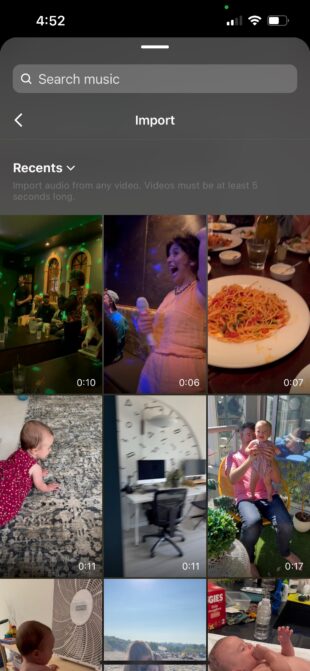
- Vyberte video se zvukem, který chcete použít. Instagram vytáhne zvuk.

- Nahrajte si vizuální efekty, které se budou hodit k vaší nové vlastní zvukové stopě, a pokračujte jako obvykle v tvorbě zbytku navijáků.
Jak automaticky synchronizovat natáčení na Instagramu s rytmem
Editace je těžká! Nechte to na počítačích - nebudeme vás soudit, slibujeme.
Stačí nahrát několik fotografií a videí najednou a nechat funkci automatické synchronizace Instagramu, aby se postarala o zbytek.
- Vstupte do režimu Vytvořit a klepněte na miniatura fotogalerie v levém dolním rohu.
- Klepněte na možnost ikona s více fotografiemi vpravo nahoře.
- Vyberte několik fotografií a klepněte na Další .

- Instagram vám nabídne navržené zvuky, se kterými můžete synchronizovat klipy, ale celou zvukovou knihovnu můžete procházet klepnutím na možnost. Vyhledávání Až budete připraveni k jízdě, klepněte na tlačítko . Další a zobrazí se náhled. Odtud můžete přidat poslední úpravy.

Horký tip : Pomocí nové funkce Grooves můžete také přidávat automatické dynamické úpravy do jednoho videoklipu. Stačí klepnout na tlačítko Grooves v pravém horním rohu, vybrat video a počkat, až se stane hudebně-video kouzlo.

Jak změnit titulní fotografii na Instagramu
Můžete použít klip ze svého kotouče nebo nahrát samostatnou fotografii, která bude sloužit jako váš titulní obrázek. Nejsme vaším šéfem!
- Vytvoření a úprava natáčení. Jakmile se ocitnete na obrazovce s konečným nastavením a přípravou k odeslání, klepněte na tlačítko . miniatura (je tam napsáno "Upravit obálku", takže je jasné, kam tím míříme).

- Projděte videozáznam a najděte okamžik, který nejlépe reprezentuje vaše video. Pokud dáváte přednost statickému obrázku, stačí nahrát obrázek z fotoaparátu klepnutím na možnost. Přidání z role fotoaparátu .

- Můžete si dokonce prohlédnout a upravit, jak bude vypadat v mřížce vašeho profilu, klepnutím na tlačítko profilová mřížka tab.
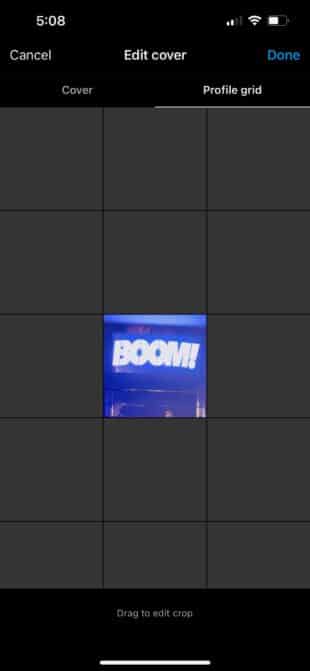
Jak nahrávat bez použití rukou pomocí navijáků Instagram
Někdy potřebujete ruce, abyste mohli například udělat pohyb kuchařského polibku nebo předvést své karatistické dovednosti.
Zde se dozvíte, jak nastavit časovač videa, abyste mohli nahrávat bez použití rukou pomocí navijáků.
- Klepněte na možnost ikona hodin v levém menu.
- Klepněte na možnost číslo odpočtu pro přepínání mezi 3 a 10 sekundami. Přetažením časovače nastavte, jak dlouho se bude video nahrávat.

- Klepněte na Nastavení časovače , pak klepněte na tlačítko záznam až budete připraveni k jízdě.
Jak synchronizovat rty na Instagramu jako profesionál
Trik, jak synchronizovat rty jako profesionál, nespočívá v dokonalém naučení se slov, ale v tom. čas ohybu . Profesionálové používají aplikaci slow-it-down, aby se ujistili, že mohou vyslovit každý text.
- V režimu Vytvořit klepněte na hudební ikona a vyberte skladbu nebo zvukový klip.

- Poté klepněte na položku 1x ikona a pak vyberte 3x . Tímto způsobem se zvukový klip zpomalí o 300 %.

- Nyní nahrajte video a do superpomalé písničky pusťte nebo tancujte. Při náhledu nahrávky bude hudba normální rychlostí a vy budete podivně rychlí. Je to zábava, slibuji!
Jak přidat gify do svého kotouče
Dodejte svým kotoučům kuráž pomocí vyskakovacích gifů!
- Nahrajte záznam a přejděte do režimu střihu.
- Klepněte na možnost nálepka ikona a vyberte všechny gify, které budete chtít mít v kotouči.
- V levém dolním rohu nyní uvidíte malou ikonu každého gifu. Na jeden z nich klepněte.

- Zobrazí se časová osa videa pro daný gif. Upravte čas začátku a konce, abyste určili, kdy bude gif na obrazovce. Opakujte pro každý gif.

Dostali jste se až na konec tohoto monstrózního seznamu hacků pro Instagram Reels? To asi znamená, že jste teď profesionál v oboru Reel. Gratulujeme!
Jste připraveni podělit se o své nové sladké dovednosti se světem? Podívejte se na náš velký seznam kreativních nápadů a připravte se na vytvoření dalšího mistrovského díla.
Zbavte se tlaku na publikování v reálném čase s plánováním Reels od SMMExpert. Plánujte, publikujte a sledujte, co funguje a co ne, díky snadno použitelné analytice, která vám pomůže aktivovat virální režim.
Začněte
Ušetřete čas a méně se stresujte díky snadnému plánování Reels a monitorování výkonu od společnosti SMMExpert. Věřte nám, je to opravdu snadné.
30denní zkušební verze zdarma
